Contrôles des mises à jour de l’application de bureau Webex
 Un commentaire ?
Un commentaire ?Ces fonctionnalités vous donnent le contrôle sur vos mises à jour régulières du logiciel Webex. Veuillez noter que nous devons parfois appliquer des correctifs critiques à tous les utilisateurs ayant un effet immédiat. Nous considérons que ces correctifs ne font pas partie des mises à jour normales, et ils ne peuvent pas être contrôlés par votre configuration de mise à jour.
Les administrateurs de Control Hub peuvent accéder aux commandes de mise à jour de l’application de bureau qui vous permettent de choisir le moment où la version de bureau de l’application Webex est mise à jour pour vos utilisateurs.
Vous pouvez reporter le déploiement de ces mises à jour jusqu’à 4 semaines pour la dernière cadence. Cette fenêtre reporte permettra à l’administrateur de passer tous les contrôles de validation internes requis et permettra également la création de n’importe quelle aide sur la mise à jour ou le déploiement de Webex au niveau de l’entreprise. Les utilisateurs spécifiés, tels que les administrateurs informatiques, peuvent recevoir des mises à jour dès qu’ils sont publiés par Cisco. Les notes de version de l’application Webex sont à votre disposition pour en savoir plus sur ce qui a changé dans une mise à jour.
Cette approche équilibrée permet aux administrateurs de répondre aux besoins des parties prenantes, telles que leur équipe de sécurité, tout en réalisant les avantages d’une prestation continue gérée.
Normalement, les utilisateurs finaux recevront l’icône de mise à jour standard dans Webex et l’application de bureau continuera à effectuer la mise à jour automatique au redémarrage.
Cet article s’applique aux versions de bureau de l’application Webex. Les articles suivants parlent de la gestion des versions mobiles de Webex :
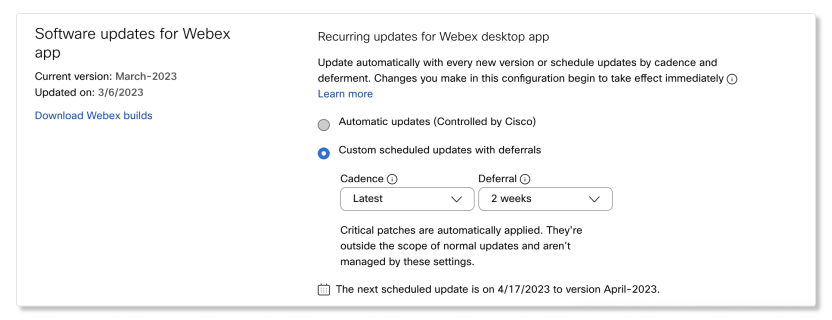
Les commandes de mise à jour de l’application de bureau pour l’application Webex ont été déplacées de la section Messagerie vers Paramètres de l’organisation. En outre, voici les modifications apportées au fonctionnement des commandes :
-
La fréquence d’1 mois est appelée Dernière (cadence).
-
La fréquence de 3 mois est appelée Lente (cadence), et le comportement a changé de 3 mois à une fréquence de 4 mois. Les organisations qui doivent contrôler les mises à jour en raison de la sécurité ou des contrôles de changement dans leur environnement peuvent utiliser ce canal pour gérer les mises à jour dans leur environnement. Ce changement est conforme à la façon dont fonctionne la chaine lente actuelle pour les sites Webex Meetings.
- La chaine lente (cadence) n’est disponible que sur demande. Si vous souhaitez demander l’accès à la chaine lente (cadence) pour les mises à jour de l’application Webex pour votre organisation, contactez votre représentant Cisco ou l’assistance Cisco.
Les modifications que vous faites dans cette configuration prennent effet immédiatement. Si une mise à jour est disponible, les clients recevront la configuration de la mise à jour au cours des prochaines 24 heures.
Par exemple, si vous sélectionnez un canal dont la version est plus récente que la version utilisée par votre organisation, les utilisateurs verront des mises à jour dans les 24 heures.
- La chaine lente (cadence) n’est disponible que sur demande. Si vous souhaitez demander l’accès à la chaine lente (cadence) pour les mises à jour de l’application Webex pour votre organisation, contactez votre représentant Cisco ou l’assistance Cisco.
-
Les partenaires peuvent maintenant configurer les commandes de mise à jour de l’application de bureau pour tous leurs clients ou pour des clients spécifiques.
-
Les partenaires peuvent maintenant bloquer ou autoriser leurs clients à modifier les commandes de mise à jour de l’application de bureau.
Appliquer les commandes de mise à jour aux groupes
Pour appliquer des commandes de mise à jour à des groupes d’utilisateurs.
- Connectez-vous au Control Hub et allez dans Paramètres de l’organisation.
- Cliquez sur Modèles et sélectionnez un modèle existant pour le modifier ou cliquez sur Créer un modèle pour créer un nouveau modèle.
- Dans la section Paramètres du modèle, faites défiler jusqu’à Mises à jour logicielles récurrentes pour l’application Webex.
- Choisissez le type de mise à jour pour votre groupe. Vous pouvez effectuer la mise à jour automatique de l’application Webex à chaque nouvelle version ou programmer des mises à jour par cadence et report.
- Mises à jour automatiques (Contrôlé par Cisco)–Vos utilisateurs sont automatiquement mis à jour chaque mois lorsque la mise à jour de l’application de bureau devient disponible.
- Mises à jour programmées personnalisées avec reports–Vous pouvez décider quand vos utilisateurs sont mis à jour en utilisant les options suivantes :
-
Cadence–Choisissez parmi les options disponibles, vos utilisateurs sont mis à jour en utilisant cette fréquence.
-
Dernier : 1 mois.
-
Lent : 4 mois.
-
-
Report –Vous pouvez éventuellement choisir une période de report. Lorsque la mise à jour de l’application de bureau est disponible, votre fenêtre de report commence et vos utilisateurs sont automatiquement mis à jour à la fin de la fenêtre de report. Vous pouvez reporter les mises à jour jusqu’à 4 semaines pour le canal le plus récent ou 12 semaines pour le canal lent.
Par exemple, s’il y a eu une nouvelle version le 4 avril et que votre report a été configuré pour 2 semaines, les mises à jour des utilisateurs de votre organisation commenceront le 18 avril.
-
La prochaine mise à niveau programmée est calculée et affichée dans Control Hub.
- Cliquez sur Télécharger les builds Webex pour afficher les mises à jour de l’application de bureau qui sont disponibles.
Pour plus d’informations sur le fonctionnement des modèles, voir : https://help.webex.com/article/n5uf91x/Configure-settings-templates
Pour plus d’informations sur la gestion de groupe dans le Control Hub, voir : https://help.webex.com/article/7eedy0/Group-management
L Webex Meetings de réunion dans l’application Webex est contrôlée par la version du site de réunions. Les mises à jour du site de réunions sont configurées séparément.
Appliquer les commandes de mise à jour aux utilisateurs individuels
Pour appliquer des commandes de mise à jour aux utilisateurs individuels.
- Connectez-vous à Control Hub et allez dans .
- Cliquez sur l’utilisateur que vous souhaitez modifier et allez à Général.
- Dans Mises à jour logicielles récurrentes pour l’application Webex, choisissez le type de mise à jour pour votre utilisateur. Vous pouvez effectuer la mise à jour automatique de l’application Webex à chaque nouvelle version ou programmer des mises à jour par cadence et report.
- Mises à jour automatiques (Contrôlé par Cisco)–Vos utilisateurs sont automatiquement mis à jour chaque mois lorsque la mise à jour de l’application de bureau devient disponible.
- Mises à jour programmées personnalisées avec reports–Vous pouvez décider quand vos utilisateurs sont mis à jour en utilisant les options suivantes :
-
Cadence–Choisissez parmi les options disponibles, vos utilisateurs sont mis à jour en utilisant cette fréquence.
-
Dernier : 1 mois.
-
Lent : 4 mois.
-
-
Report –Vous pouvez éventuellement choisir une période de report. Lorsque la mise à jour de l’application de bureau est disponible, votre fenêtre de report commence et vos utilisateurs sont automatiquement mis à jour à la fin de la fenêtre de report. Vous pouvez reporter les mises à jour jusqu’à 4 semaines pour le canal le plus récent ou 12 semaines pour le canal lent.
Par exemple, s’il y a eu une nouvelle version le 4 avril et que votre report a été configuré pour 2 semaines, les mises à jour des utilisateurs de votre organisation commenceront le 18 avril.
-
La prochaine mise à niveau programmée est calculée et affichée dans Control Hub.
- Cliquez sur Télécharger les builds Webex pour afficher les mises à jour de l’application de bureau qui sont disponibles.
L Webex Meetings de réunion dans l’application Webex est contrôlée par la version du site de réunions. Les mises à jour du site de réunions sont configurées séparément.
Problèmes connus
La version actuelle et les dates de mise à jour sont correctement relectes si le même canal (automatique, dernier, ou lent) est sélectionné au moment de la dernière mise à jour. Ces valeurs doivent être ignorées si un canal différent est sélectionné.
Si ce paramètre se trouve toujours dans l’onglet Messagerie , les modifications apportées au calendrier de mise à jour mentionnées précédemment dans cet article ne s’appliquent pas encore à votre organisation et vous devez continuer à suivre ces étapes.
Avant de commencer
-
Le calendrier de mise à jour de l’application de bureau est pour tous les utilisateurs de votre organisation.
-
Les mises à jour de l’application de bureau sont supportées pendant 3 mois et 2 semaines.
-
Il n’y a pas d’option pour réavertir les utilisateurs vers des mises à jour plus tôt de l’application de bureau.
| 1 |
Connectez-vous à Control Hub et allez dans . |
| 2 |
Choisissez l’une des options suivantes :
La prochaine mise à niveau programmée est calculée et affichée dans Control Hub.
|
| 3 |
Cliquez sur Builds disponible au téléchargement pour voir les mises à jour de l’application de bureau qui sont disponibles. |
L Webex Meetings de réunion dans l’application Webex est contrôlée par la version du site de réunions. Les mises à jour du site de réunions sont configurées séparément.


